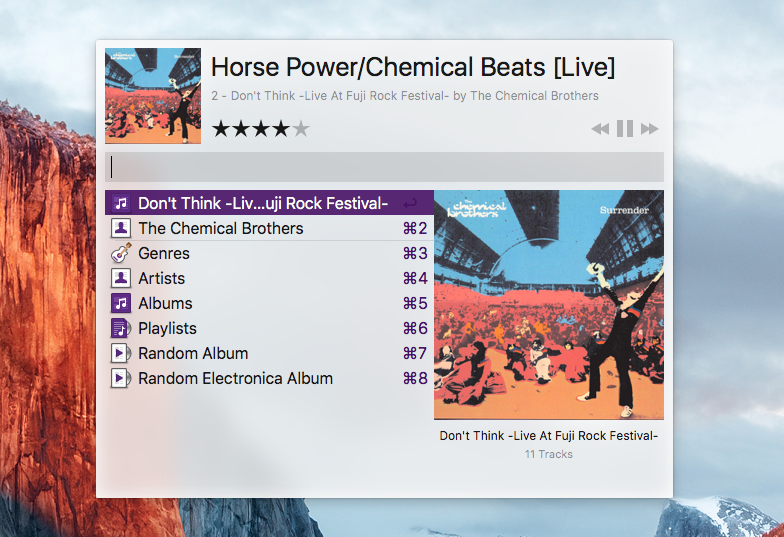
Macの定番アプリケーションランチャー「Alfred」。有料のPowerpackを導入すると解放される機能の一つにAlfredの画面からiTunesを素早く操作できる「iTunes Mini Player」と呼ばれる機能があります。
iTunesライブラリに含まれる曲を再生・停止できるだけでなく、アーティスト、アルバム、プレイリスト単位でのブラウズも可能という結構高機能なツールです。
今回はこのiTunes Mini Playerの使用法を説明します。
起動方法
iTunes Mini Playerはショートカットキー、またはAlfredのメイン画面にキーワードを打ち込んで起動できます。
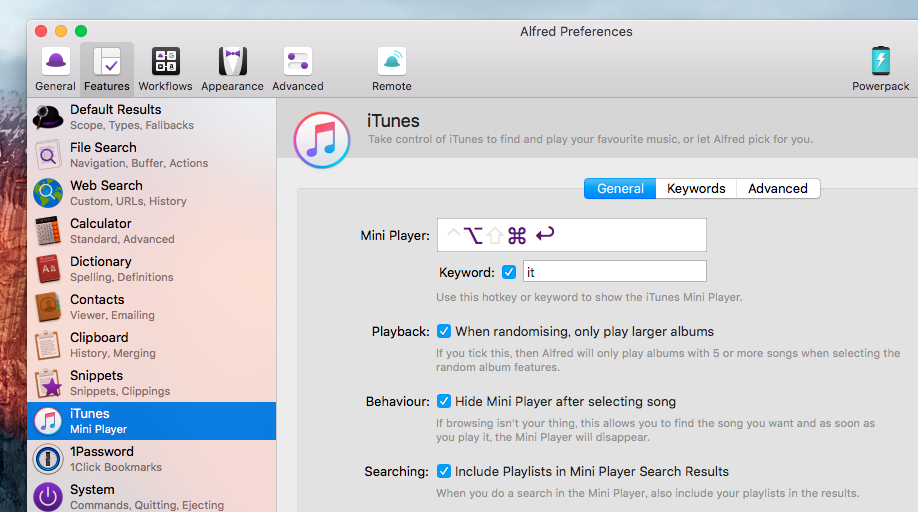
設定画面でショートカットキーやキーワードは好きに変更できます。デフォルトのショートカットキーは「Ctrl + Command + Return」ですが、自分の環境ではなぜかうまく動かなかったので「Option + Command + Return」に変更してあります。
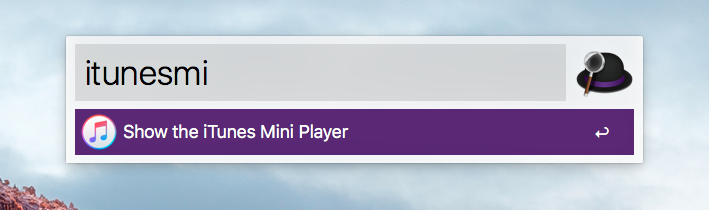
キーワードを使う場合はAlfredの画面からそのキーワードを打ち込んで起動します。ショートカットキーを使う場合、設定したキーストロークを打ち込めば即座に表示されます。
使用方法
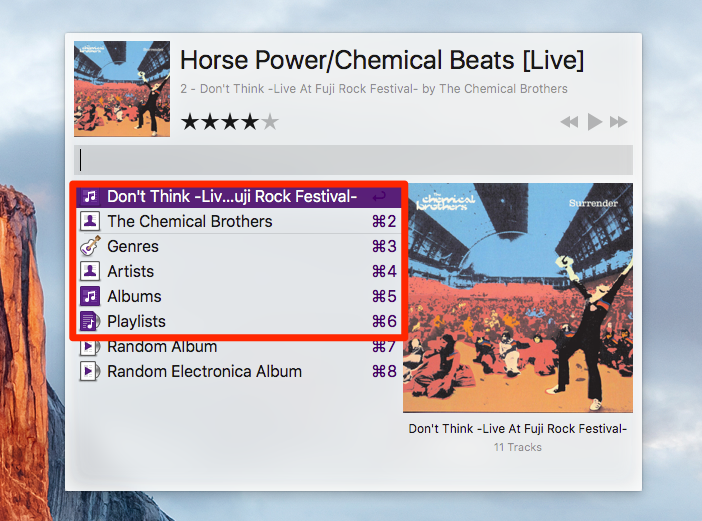
iTunes Mini Playerのメイン画面です。矢印キーで項目を選択してリターンキーを押すと、アルバムに含まれる曲の一覧や、アーティストの曲の一覧、ジャンル、アーティスト一覧、アルバム一覧、プレイリスト一覧等を表示することができます。「Random 〜」は適当に選んだアルバムを即座に再生する機能です。
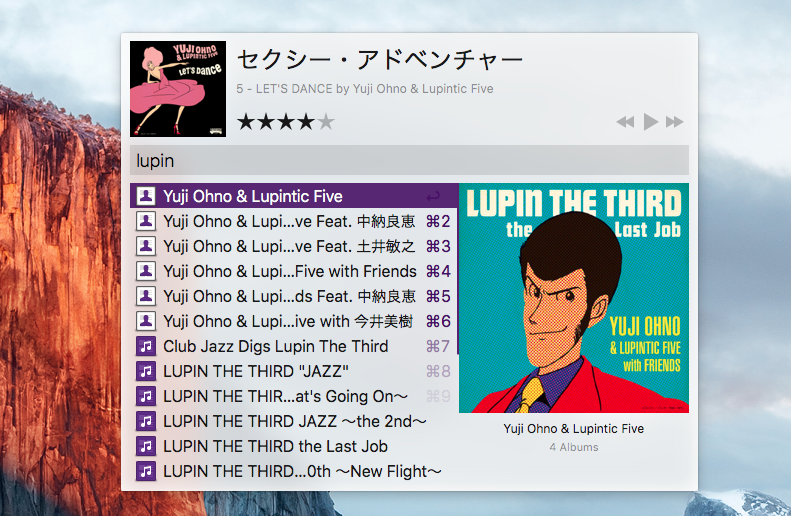
文字を打ち込めばマッチする曲がインクリメンタル検索されます。曲を選んでエンターを押すと再生が始まります。検索前に戻りたい場合はBackspaceキーを押します。
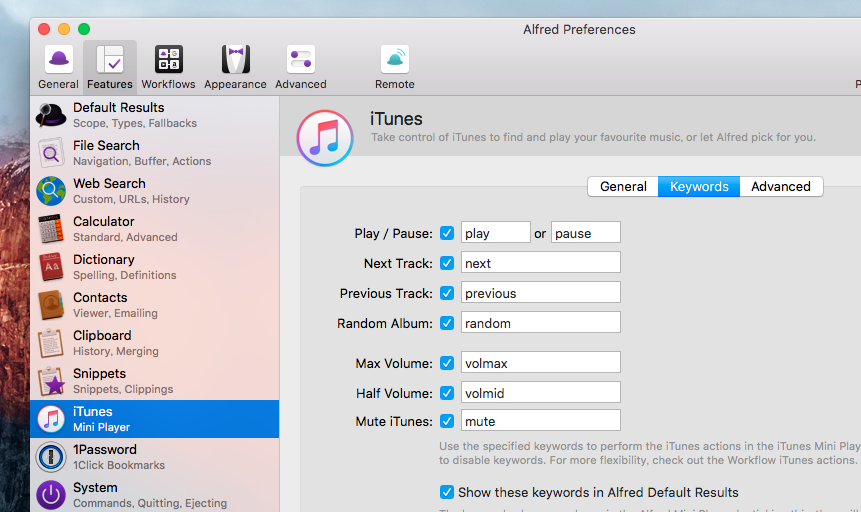
操作はiTunes Mini Playerにキーワードを打ち込んで行います。キーワードは設定画面で確認・変更することが可能で、デフォルトでは以下のようn設定されています。
- 再生/停止: play or pause
- 次のトラックへ: next
- 前のトラックへ: previous
- ランダムアルバム: random
- ボリューム最大: volmax
- ボリューム半分: volmid
- ミュート: mute
その下の「Show these keywords in Alfred Default Results」にチェックを入れると、Alfredのメイン画面から再生/停止コマンドを呼び出すことができるようになります。
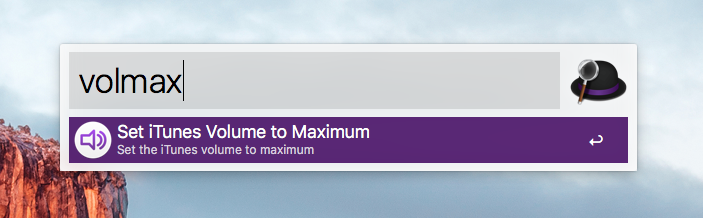
チェックを入れておくとiTunes Mini Playerを表示せずAlfredから直接コントロールできるようになるので便利です。
まとめ
iTunes Mini Playerの使い方を紹介しました。AlfredユーザーでかつiTunesを使ってよく音楽を再生している方ならば使って損はない機能ではないでしょうか。
公式サイトにはiTunes Mini Playerがアクティブな場合にのみ使用できるショートカットキーなど、さらにディープな情報が掲載されています。こちらもどうぞ。
おまけ: Invalid iTunes XML pathと表示される場合
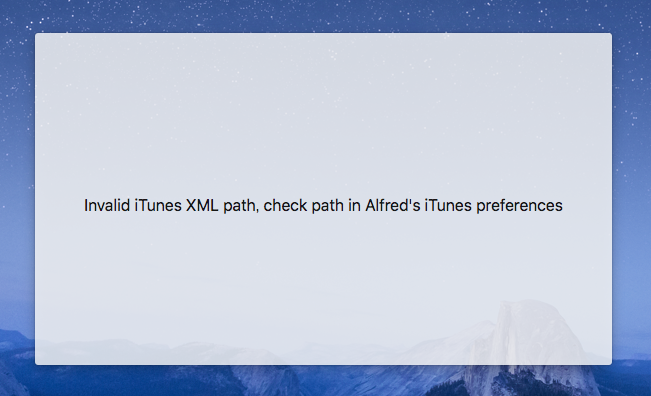
iTunes Mini Playerを起動しようとすると「Invalid iTunes XML path, check path in Alfred's iTunes preferences」というエラーメッセージが表示される場合、iTunesの設定が影響しているようです。
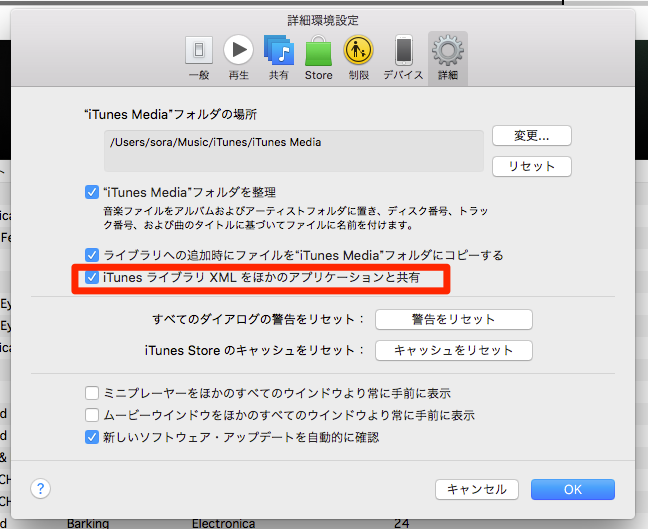
iTunesを起動し詳細環境設定で「iTunesライブラリXMLをほかのアプリケーションと共有」にチェックを入れると解消します(公式フォーラム)。








